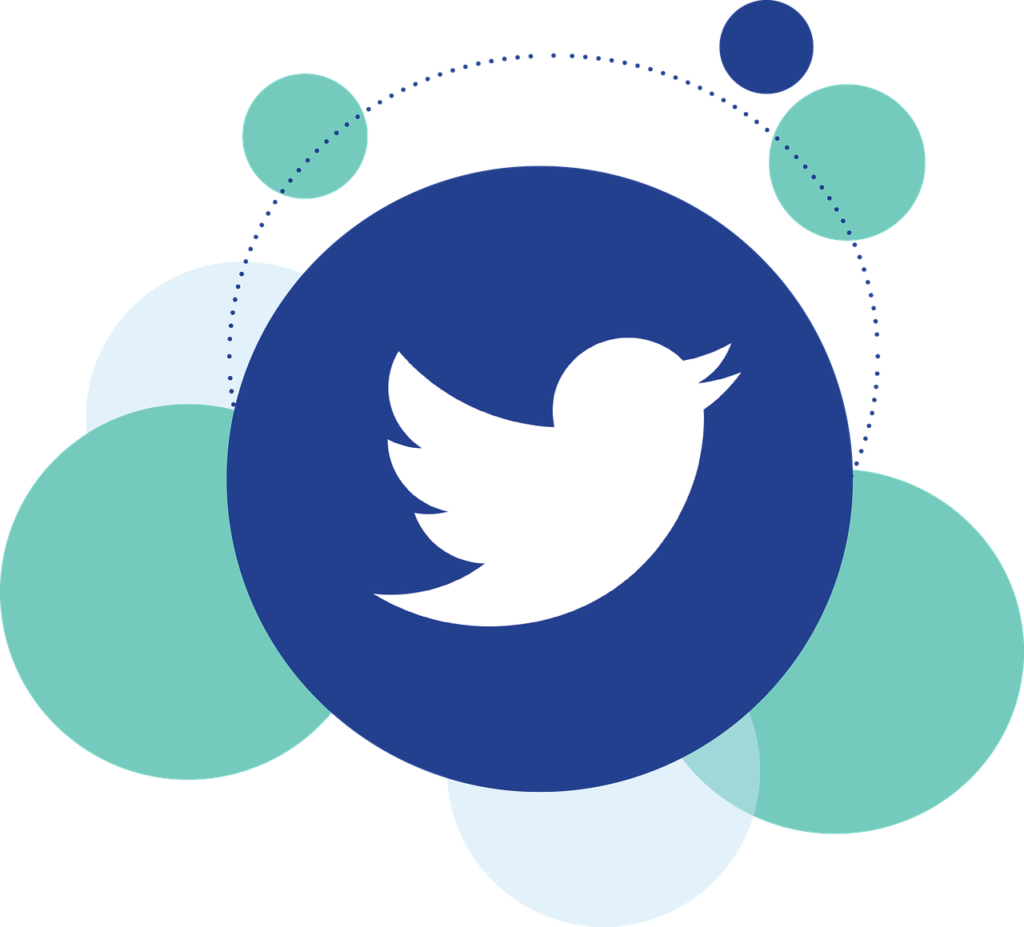
kirstyfields / Pixabay
Twitterを使用していてスマートフォンの挙動が重い、操作が固まる状況になることはありますか?
それはもしかしたらストレージにたまったキャッシュが原因なのかもしれません
一度、Twitterアプリのキャッシュの削除を試してみましょう
キャッシュとはデータ(画像やウェブページ)をキャッシュつまり記憶しておくためにストレージに保存しておくことです
キャッシュすることで一度見たものを再び見る時に新たにダウンロードする手間を省いて高速化されます
iPhone・Twitterのキャッシュを削除する方法
iPhone・Twitterのキャッシュが保存されている場所に行く
まずはTwitterアプリを開いたら
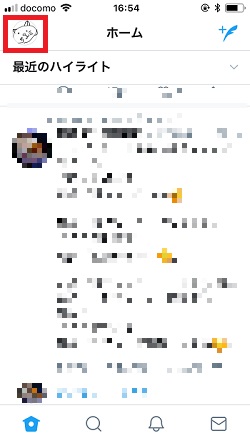
自分のアイコンをタップします
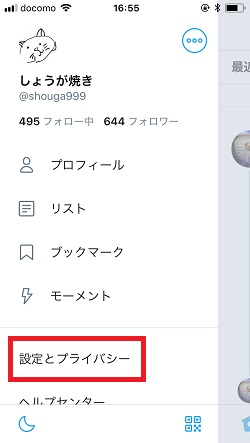
「設定とプライバシー」をタップします
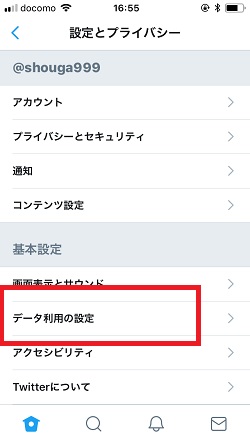
「データ利用の設定」をタップします
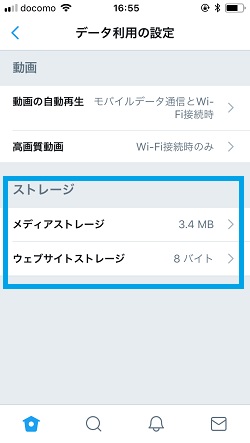
ストレージ、キャッシュが保存されている場所になります
キャッシュの種類(メディア、ウェブサイトストレージ)
メディアストレージ
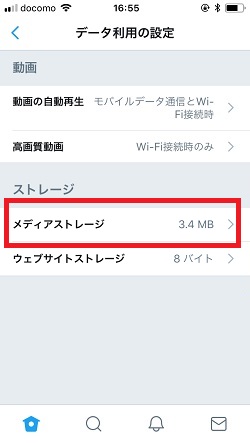
「メディアストレージ」をタップします
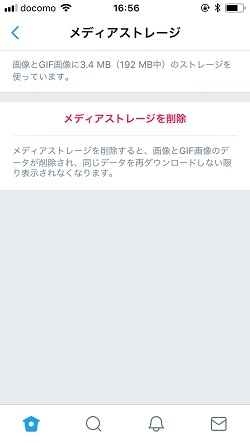
説明にあるようにメディアストレージに保存されているキャッシュは
「画像、GIF画像などの画像系のデータ」です
削除します
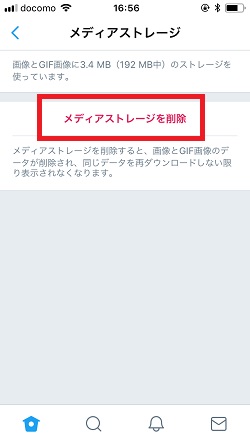
「メディアストレージを削除」をタップします
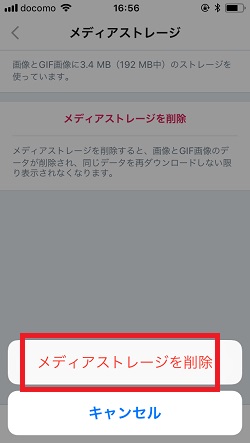
確認画面が出ますので再び「メディアストレージを削除」をタップします
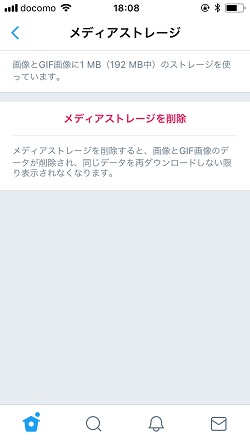
以上でメディアストレージにキャッシュされていたデータが削除されました
ウェブサイトストレージ
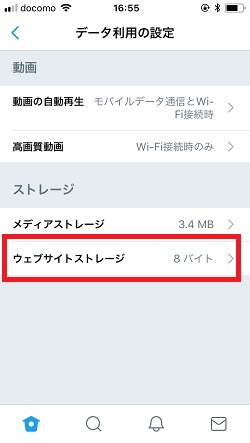
「ウェブサイトストレージ」をタップします
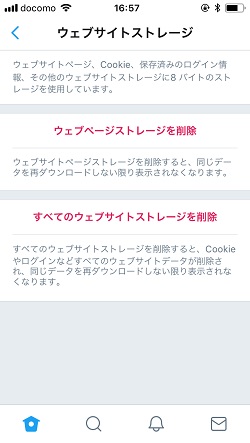
説明にあるようにウェブサイトストレージに保存されているキャッシュは
「ウェブサイトページ、Cookie、保存済みのログイン情報等のデータ」です
削除の方法は2通り用意されています、自分に合った方法の削除をしましょう
1 「ウェブページストレージを削除」
ウェブサイトページのデータが削除されます
2 「すべてのウェブページストレージを削除」
ウェブサイトページ、Cookie、保存済みのログイン情報等のデータが全て削除されます
こちらの方法で全データを削除するとTwitterアプリ上で今まで利用していたCookieやログイン情報も削除されるため、Twitterアプリからアクセスする時に再ログインが必要になります
なので自分のTwitter利用状況に合わせて削除方法を選択しましょう
今回は私の利用状況ではTwitterアプリ上でウェブサイトページへのログインはしてないので全て削除しました(不安な方は「ウェブページストレージを削除」でいいでしょう)
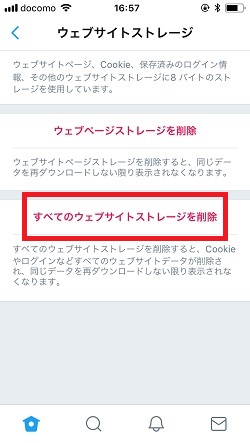
「すべてのウェブページストレージを削除」をタップします
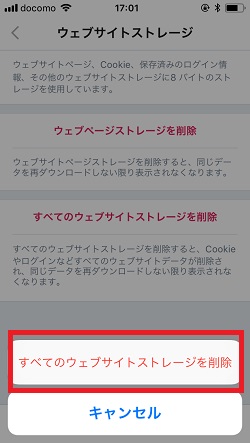
確認画面が出ますので再び「すべてのウェブページストレージを削除」をタップします
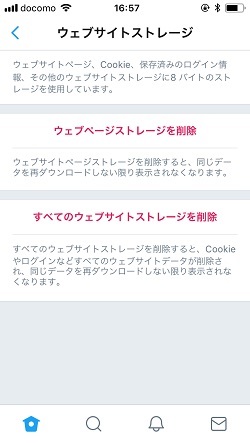
以上でウェブページストレージにキャッシュされていたデータが削除されました
Android・Twitterのキャッシュを削除する方法
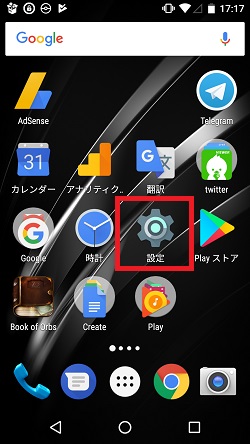
「設定」をタップします
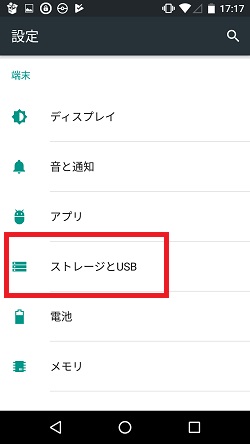
「ストレージとUSB」をタップします
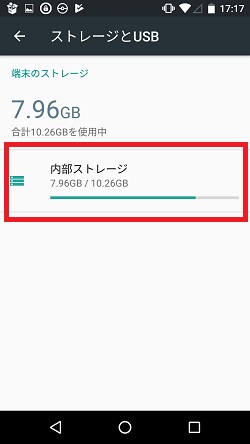
スマートフォン端末の容量、ストレージがわかります
「内部ストレージ」をタップします
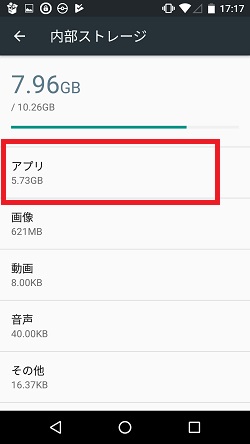
アプリ、画像、動画、音声、その他と種類別に使用しているデータ量が表示されます
「アプリ」をタップします
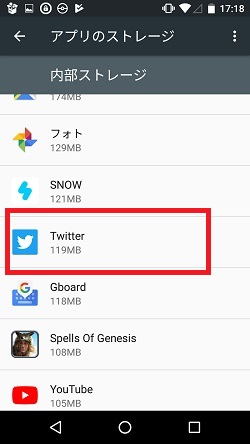
アプリ別に使用しているデータ量が表示されます
「Twitter」をタップします
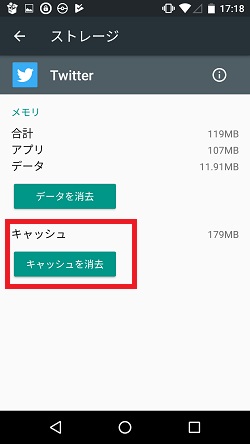
「キャッシュを消去」をタップします
確認画面などは表示されませんが数値が減少します
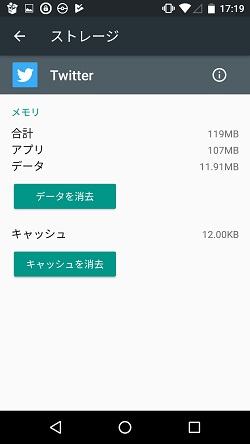
以上でAndroid端末のTwitterのキャッシュを削除する方法です
Twitterを使用していてスマートフォン端末が重い、固まりがちで操作がしにくい時に試されてはどうでしょう






コメント